Instagram historier har förändrat allt, trots att de inte är något som uppfanns av dem. Men sanningen är att de är plattformens största attraktion för många användare. Ändå finns det mycket grundläggande saker som vissa användare inte vet hur man gör, ett tydligt exempel är det för publicera flera bilder i samma berättelse. Vill du veta hur du gör det? Fortsätt läsa.
Kreativitet i Instagram-berättelser
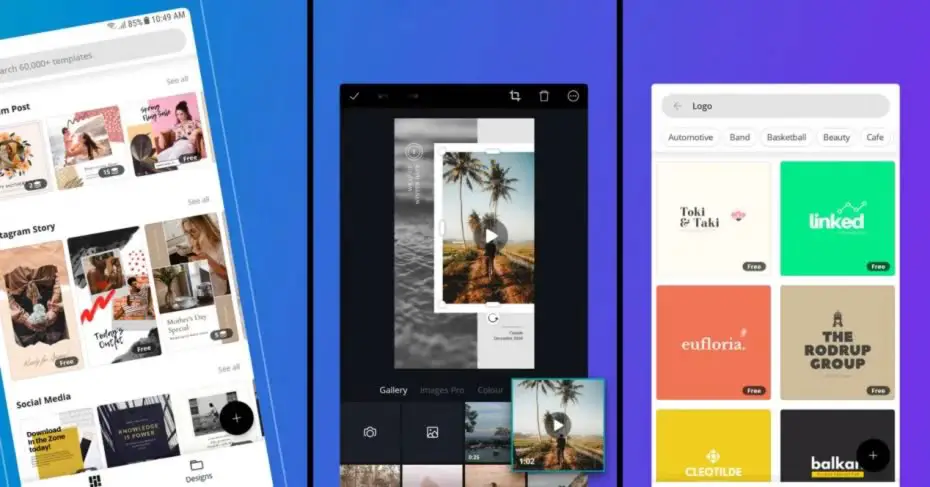
Instagram Berättelser är plattformens nuvarande tillväxtmotor. Det kännetecknande att många använder applikationen dagligen, antingen genom att publicera sina egna eller se dem som andra användare de följer delar. Därför undrar många användare hur man gör dem mer attraktiva.
Det finns många alternativ, från att använda filter som Halloween till andra typer av effekter. Men det finns en serie grundläggande åtgärder som alla användare borde veta. Tack vare dem och utan behov av tredjepartsapplikationer kommer du redan att förbättra dina berättelser. De mest framträdande är dessa:
- Text i regnbågens färger : skriv din text, markera den och välj sedan en färg med ett finger och tryck med ett annat finger i textens högra hörn. Flytta båda fingrarna samtidigt åt vänster så ser du hur texten är färgad från vald ton till vald punkt
- Anpassade färgbakgrunder : välj pennverktyget och sedan önskad bakgrundsfärg, men rör inte vid och släpp utan håll ned så att hela bakgrunden blir färgad i den tonen
Det här är några grundläggande knep som tillsammans med alternativen för att understryka text, klistermärken etc. gör att du kan ge dina berättelser en annan touch. Men, hur publicerar jag flera bilder i samma berättelse?
Hur du lägger upp flera bilder till en berättelse
 Lägga upp flera bilder på Instagram-berättelser är en enklare åtgärd än många kanske tror. Även om det som allt beror det alltid på graden av komplexitet du vill lägga till och de resultat du verkligen letar efter. Om du behöver avancerade bearbetningsalternativ måste du använda tredjepartsapplikationer, men du kan göra det naturligt. Så låt oss titta på båda metoderna.
Lägga upp flera bilder på Instagram-berättelser är en enklare åtgärd än många kanske tror. Även om det som allt beror det alltid på graden av komplexitet du vill lägga till och de resultat du verkligen letar efter. Om du behöver avancerade bearbetningsalternativ måste du använda tredjepartsapplikationer, men du kan göra det naturligt. Så låt oss titta på båda metoderna.
Till att börja med erbjuder Instagram sitt eget alternativ när det gäller att lägga upp flera bilder i en enda berättelse. Detta är bara för att publicera historik och är det Layoutverktyg . När du väljer det ser du att du har olika mallar att placera två, tre, fyra och upp till sex bilder med olika scheman till.
När du väl har valt mallen som intresserar dig måste du ta det ena fotot efter det andra. När du är klar är du redo att publicera utan ytterligare komplikationer och därmed kunna visa till exempel olika synpunkter på en produkt eller situationer. Här handlar det redan om att använda din fantasi för att dra nytta av varje schema.
Lätt? Ja, en hel del, men tänk om du vill ha något mer detaljerat som du kan få ännu mer uppmärksamhet för dina följare. Tja, ingenting, du behöver bara tillgripa ett specifikt tredjepartsprogram eller redigeraren som du normalt använder, både på din telefon och dator.

Om du vill använda mobila applikationer från tredje part är det tre som rekommenderas särskilt och som vi redan har pratat om här någon gång: Vik ut, Canva och Adobe Gnista . Dessa tre förslag finns tillgängliga för båda Android och iOS och är väldigt enkla att använda, de har en mängd alternativ och det enda du behöver veta är att för att låsa upp deras fulla potential måste du utnyttja deras integrerade inköp.
Om du inte vill göra det från din mobil, någon fotoredigerare som Photoshop, Gimp, Affinity Photo, etc., hjälper dig. Det enda du behöver veta är rekommenderad storlek för berättelserna , både i video- eller fotoformat (750 x 1334 eller 1127 x 2008 pixlar). Där kan du skapa den komposition du vill ha, med så många bilder och effekter som du kan använda baserat på din kunskap.
